Приветствую вас на своем блоге!
Чтобы выбрать файл в Windows, да и в любой ОС, нужно нажать на него левой кнопкой мыши. А чтобы выбрать несколько файлов, то нужно нажать и держать клавишу Ctrl, для выбора одиночных файлов или Shift, для выбора нескольких файлов сразу. Но в Windows есть способ выбрирать файлы с помощью флажков.
По умолчанию этот способ отключен и многие пользователя даже не знают о его существовании. Прочитав эту статью, вы узнаете, как в Windows использовать флажки для выбора элементов.
Для того, чтобы его включить, нужно перейти в настройки параметров папок.
Откройте файловый менеджер Windows, это можно сделать через «Мой компьютер» или нажав комбинацию клавиш Win+E.
Затем два варианта на выбор.
1. Нажмите клавишу Alt и в появившейся строке выберите меню «Сервис — Параметры папок».
2. Перейдите по пути: «Упорядочить — Параметры папок и поиска».
Затем нужно перейти во вкладку «Вид» и в разделе «Дополнительные параметры» отметьте галочкой пункт «Использовать флажки для выбора элементов».
В итоге у вас слева от файла или каталога, при наведении мышкой, будет виден квадратик, в котором можно поставить флажок для выбора данного файла.
Также флажки можно будет поставить и на ярлыках рабочего стола, например, если вы хотите удалить сразу несколько ярлыков.
Этот способ хорош тем, что можно работать одной рукой, с помощью мышки и не использовать клавиши клавиатуры для выбора файлов.
Удачи!
С уважением Юрий Хрипачев.
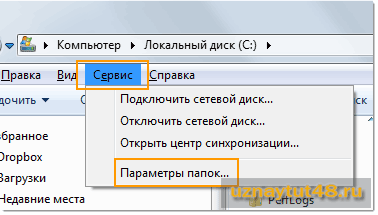
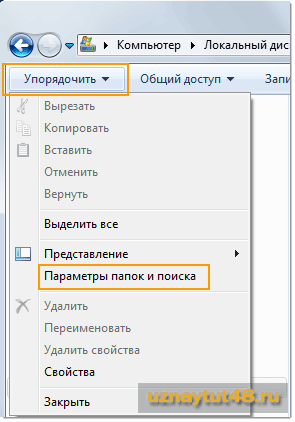
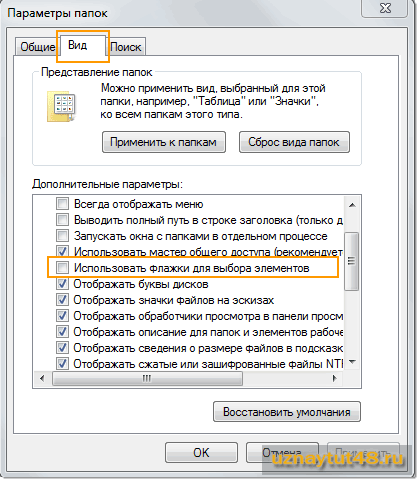

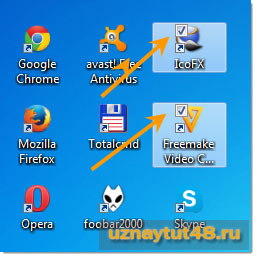
Век живи — век учись. Честно признаюсь — вы открыли мне глаза. Я использую компьютер больше 10 лет, но вот устанавливать флажки для выбора файлов никогда не пробовал.
Вот, посмотрел вашу инструкцию и решил проверить. Действительно такая возможность есть — но все же для выбора файлов буду использовать Ctrl — так привычнее уже за столько лет.